 |
 |
|
||
 |
||||
Numérisation en Mode Professionnel
 |
Placez le(s) document(s) d'origine sur la vitre d'exposition. Pour plus de détails, reportez-vous à la section Mise en place de documents ou de photos ou Mise en place de films ou diapositives (Perfection V330 Photo uniquement).
|
 |
Démarrez Epson Scan. Pour plus de détails, reportez-vous à la section Démarrage de Epson Scan.
|
 |
Sélectionnez Professional Mode (Mode Professionnel) dans la liste Mode.
|
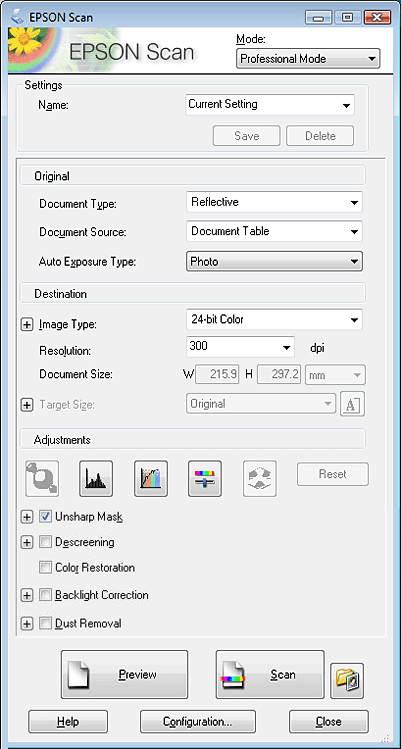
 Remarque :
Remarque :|
Reportez-vous à l'aide de Epson Scan pour plus de détails.
|
 |
Sélectionnez le type de l'original numérisé dans le paramètre Document Type (Type de document).
|
 |
Réglez le paramètre Document Source (Source du document).
|
 |
Si vous sélectionnez Reflective (Opaque) pour le paramètre Document Type (Type de document), sélectionnez Photo ou Document pour le paramètre Auto Exposure Type (Option d'Auto Exposition).
|
Si vous sélectionnez Film dans le paramètre Document Type (Type de document), sélectionnez Positive Film (Film positif couleur), Color Negative Film (Film négatif couleur) ou B&W Negative Film (Film négatif monochrome) dans le paramètre Film Type (Type de film).
 |
Réglez le paramètre Image Type (Type d'image).
|
 |
Sélectionnez la résolution appropriée à votre original dans le paramètre Resolution (Résolution).
|
 |
Cliquez sur Preview (Aperçu) pour afficher l'image en aperçu. La fenêtre Preview (Aperçu) contenant votre image s'affiche. Pour plus de détails, reportez-vous à la section Affichage en aperçu et ajustement de la zone de numérisation.
|
 |
Si nécessaire, sélectionnez la taille de l'image numérisée dans le paramètre Target Size (Taille cible). Vous pouvez numériser les images selon leur format original ou les réduire/agrandir lors de la numérisation en sélectionnant Target Size (Taille cible).
|
 |
Modifiez la qualité de l'image si nécessaire. Pour plus de détails, reportez-vous à la section Ajustement des paramètres relatifs aux couleurs et à l'image.
|
 |
Cliquez sur Scan (Numériser).
|
 |
L'image numérisée est enregistrée au format de fichier et à l'emplacement sélectionnés dans la fenêtre File Save Settings (Enregistrement des fichiers). Si vous n'avez sélectionné aucun paramètre dans la fenêtre File Save Settings (Enregistrement des fichiers), l'image est enregistrée sous forme de fichier JPEG, sous Pictures (Images) ou My Pictures (Mes images).
|